电脑显示正在注销是什么情况 win10开机提示注销怎么办
更新时间:2024-02-15 10:57:32作者:jiang
在使用电脑的过程中,我们可能会遇到一些突发情况,比如在WIN10开机时突然收到了注销提示,这种情况常常让人感到困惑和不安,不知道是什么原因导致电脑显示正在注销。不必过于担心,因为这个问题通常是可以解决的。在本文中我们将探讨WIN10开机提示注销的可能原因以及解决方法,帮助您更好地应对这一问题。
方法如下:
1.同时按下ctrl+alt+delete键 点击“任务管理器” 调出任务管理器界面
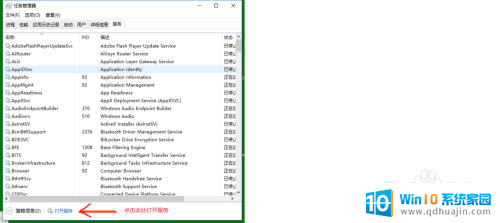
2.点击任务处理器的下面的“服务” 调出系统的服务界面 并找到userManager服务
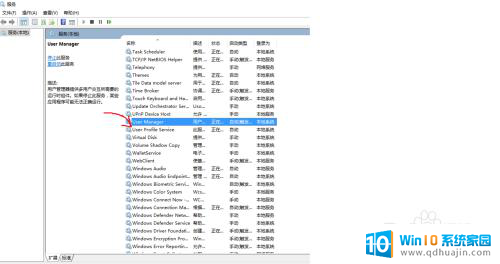
3.点击鼠标右键选择“属性”,打开属性界面。点击选择界面中的“启动类型”为“自动”, 然后点击“服务状态”下面的“启动”按钮完成userManager服务的启动。
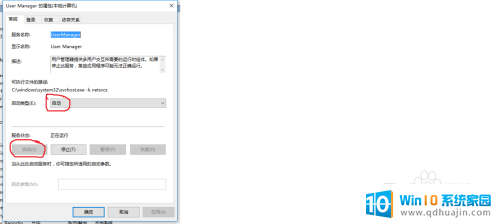
4.最后再次同时按下ctrl+alt+delete键,点击右下角的关机。然后重新打开电脑,系统就恢复正常了。
以上就是电脑显示正在注销是什么情况的全部内容,碰到同样情况的朋友们赶紧参照小编的方法来处理吧,希望能够对大家有所帮助。
电脑显示正在注销是什么情况 win10开机提示注销怎么办相关教程
热门推荐
win10系统教程推荐
- 1 怎么把锁屏壁纸换成自己的照片 win10锁屏壁纸自定义设置步骤
- 2 win10wife连接不显示 笔记本电脑wifi信号不稳定
- 3 电脑怎么定时锁屏 win10自动锁屏在哪里设置
- 4 怎么把桌面文件夹存到d盘 Win10系统如何将桌面文件保存到D盘
- 5 电脑休屏怎么设置才能设置不休眠 win10怎么取消电脑休眠设置
- 6 怎么调出独立显卡 Win10独立显卡和集成显卡如何自动切换
- 7 win10如何关闭软件自启动 win10如何取消自启动程序
- 8 戴尔笔记本连蓝牙耳机怎么连 win10电脑蓝牙耳机连接教程
- 9 windows10关闭触摸板 win10系统如何关闭笔记本触摸板
- 10 如何查看笔记本电脑运行内存 Win10怎么样检查笔记本电脑内存的容量
win10系统推荐
- 1 萝卜家园ghost win10 64位家庭版镜像下载v2023.04
- 2 技术员联盟ghost win10 32位旗舰安装版下载v2023.04
- 3 深度技术ghost win10 64位官方免激活版下载v2023.04
- 4 番茄花园ghost win10 32位稳定安全版本下载v2023.04
- 5 戴尔笔记本ghost win10 64位原版精简版下载v2023.04
- 6 深度极速ghost win10 64位永久激活正式版下载v2023.04
- 7 惠普笔记本ghost win10 64位稳定家庭版下载v2023.04
- 8 电脑公司ghost win10 32位稳定原版下载v2023.04
- 9 番茄花园ghost win10 64位官方正式版下载v2023.04
- 10 风林火山ghost win10 64位免费专业版下载v2023.04